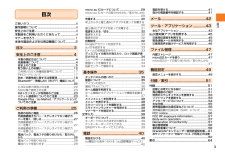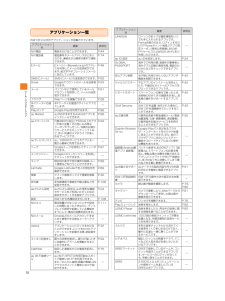Q&A
取扱説明書・マニュアル (文書検索対応分のみ)
"AU ID"1 件の検索結果
"AU ID"19 件の検索結果
全般
質問者が納得数日前にAUで回線障害が発生しているので登録したIDが認識できないのではないでしょうか?
157へ電話しましょう。無料です。
4852日前view848
目次3目次ごあいさつ................................................................ii操作説明について....................................................ii安全上のご注意........................................................ii本製品をご利用いただくにあたって.....................iiマナーを守ろう.......................................................1本体付属品および主な周辺機器について.............2目次............................................................3安全上のご注意.................................... 4本書の表記方法について...........................................4免責事項について.......
目次2目次ごあいさつ...................................................................................................ii操作説明について.......................................................................................ii安全上のご注意...........................................................................................ii本製品をご利用いただくにあたって........................................................iiマナーを守ろう...........................................................................................ii本体付属品および主な周辺機器について...............
ご利用の準備32f microUSBプラグを持ってまっすぐ引き抜き、外部接続端子カバーを閉じる◎ISW13FとパソコンをmicroUSBケーブル01(別売)で接続しても充電ができます。パソコン上に「新しいハードウェアの検索ウィザードの開始」画面が表示された場合は、「キャンセル」を選択してください。◎充電後は水分やほこりなどの侵入を防ぐために、外部接続端子カバーをしっかり閉じてください。( wP.27 「外部接続端子カバー/ステレオイヤホン端子カバーを閉じる」)a Cを2秒以上押すお知らせLEDが緑色に点灯し、ISW13Fが1回振動します。しばらくすると、ロック画面が表示されます。b ロック画面の を右にスライドロックが解除され、ホーム画面が表示されます。◎初めて電源を入れたときは「はじめに」の画面が表示されます。◎初めて M や を押したときは、操作方法に関するガイドが表示されます。「以後表示しない」にチェックを付けると、次回から表示されなくなります。a 携帯電話オプションメニューが表示されるまで、 Cを押したままにするb 「電源を切る」 →「OK」お買い上げ後、初めて電源を入れたときは、「はじめに」の画面が...
ご利用の準備33*無線LAN (Wi-Fi®)機能の設定ISW13FでGoogleトーク、Gmail、 Google PlayなどのGoogleサービスをご利用になるには、 Googleアカウントの設定が必要です。a ホーム画面で M →「本体設定」b 「アカウントと同期」 →「アカウントの追加」c 「Google」d 「既存のアカウント」/「新しいアカウント」*Googleアカウントをすでにお持ちの場合は、「既存のアカウント」をタップし、ユーザー名とパスワードを入力して「ログイン」をタップします。Googleアカウントをお持ちではない場合は、「新しいアカウント」をタップし、画面の指示に従って登録を行ってください。au IDを設定するとau MarketやGoogle Playに掲載されているアプリケーションの購入ができる「au かんたん決済」の利用をはじめとする、 au提供のさまざまなサービスがご利用になれます。a ホーム画面で M →「本体設定」 →「au ID設定」パケット通信に関する確認画面が表示されます。*「今後表示しない」にチェックを付けると、次回から確認画面が表示されなくなります。*ホーム画面で...
機能設定50自分からだ設定 身長、体重などの基本情報や、あわせるボイスを使うための各種設定を行います。スライドインランチャーアプリケーションを登録し、アプリケーション一覧(ランチャー)からすばやく起動させるための設定を行います。言語と入力 表示言語の設定や文字入力関連の設定、音声認識やテキスト読み上げの設定を行います。初期化ISW13Fの初期化を行います。日付と時刻 日付と時刻の表示形式やタイムゾーンを設定します。ユーザー補助 ユーザーの操作に音や振動で反応したり、テキストを読み上げたりするユーザー補助プラグインを有効にします。開発者向けオプション開発者向けの設定メニューを表示します。au ID設定 au IDを設定します。端末情報 電池残量や自分の電話番号など、端末の状態を確認できます。項目 設定内容
付録/索引64索引数字/アルファベットau ID................................................33au国際電話サービス ......................40au災害対策......................................45DOCKカスタマイズ.......................37Eメールの初期設定.........................33Googleアカウント.........................33micro au ICカード........................29取り付けかた/取り外しかた .29microSDカード.............................47取り付けかた/取り外しかた .47PIN1コード ....................................17PINコード.......................................17PINロック解除コード....................17QWERTYキ...
ご利用の準備24b ISW13Fの外部接続端子カバー(b -1)を開け、富士通ACアダプタのmicroUSBプラグ (b-2)を差し込む*microUSBプラグと外部接続端子の形状を確認し、まっすぐに差し込みます。c 富士通ACアダプタの電源プラグをコンセント(AC100V~240V) に差し込むd お知らせLEDが赤色に点灯していることを確認する*充電が完了すると消灯します。e 充電が終わったら、富士通ACアダプタの電源プラグをコンセントから抜くf microUSBプラグを持ってまっすぐ引き抜き、外部接続端子カバーを閉じる◎ISW13FとパソコンをmicroUSBケーブル01(別売)で接続しても充電ができます。パソコン上に「新しいハードウェアの検索ウィザードの開始」画面が表示された場合は、「キャンセル」を選択してください。◎充電後は水分やほこりなどの侵入を防ぐために、外部接続端子カバーをしっかり閉じてください。(wP.21「外部接続端子カバー/ステレオイヤホン端子カバーを閉じる」)a Cを2秒以上押すお知らせLEDが緑色に点灯し、ISW13Fが1回振動します。しばらくすると、ロック画面が表示されます。b ロ...
セキ リテ 42「3LM Security」「リモートサポート」「ウイルスバスターTM モバイル for au」の3種類のアプリケーションを利用して、さまざまなセキュリティ機能とサポートサービスをご利用になれます。*安心セキュリティパックは有料サービスです。◎安心セキュリティパックをお申し込みいただいた場合、「3LM Security」 と「ウイルスバスターTM モバイル for au」のセットアップを行ってください。◎安心セキュリティパックは、auお客さまサポートアプリからも起動できます。その場合、初回起動時にはauお客さまサポートの利用規約と設定メニューが表示され、アカウント設定および自動更新設定が行えます。アカウントを設定せずに利用する場合は、「「サポートID」を設定せずに利用する」をタップします。■ 3LM Security*画面ロックの暗証番号を忘れてしまった場合に、遠隔操作で暗証番号の変更、初期化ができます。*ISW13Fを盗難・紛失された場合に、ISW13F内のデータを削除する場合には、お客さまセンターにご連絡ください。*ISW13Fを盗難・紛失された場合に、 ISW13Fを遠隔操作でロックする...
メ ル60◎「指定受信リスト設定(なりすまし・転送メール許可)」は、自動転送されてきたEメールが「なりすまし規制」の設定時に受信できなくなるのを回避する機能です。自動転送設定元のメールアドレスを指定受信リスト(なりすまし・転送メール許可)に登録することにより、そのメールアドレスがTo(宛先)もしくはCc(同報)に含まれているEメールについて、規制を受けることなく受信できます。※Bcc(隠し同報)のみに含まれていた場合(一部メルマガ含む)は、本機能の対象外となりますのでご注意ください。◎「拒否通知メール返信設定」は、迷惑メールフィルター初回設定時に自動的に「返信する」に設定されます。なお、「返信する」に設定している場合でも、なりすましメールには返信されません。◎「URLリンク規制」 を設定すると、メールマガジンや情報提供メールなどの本文中にURLが記載されたEメールの受信や、一部のケータイサイトへの会員登録などができなくなる場合があります。◎「HTMLメール規制」を設定すると、メールマガジンやパソコンから送られてくるEメールの中にHTML形式で記述されているEメールが含まれる場合、それらのEメールが受信できない...
ツ ル・アプリケ シ ン72アプリケーション一覧ISW13Fには次のアプリケーションが搭載されています。アプリケーション名概要 参照先NX!電話 電話をかけることができます。 P.44NX!電話帳 電話番号やメールアドレスなどを入力でき、連絡先から簡単な操作で連絡できます。P.74Eメール Eメール(~@ezweb.ne.jp)のアドレスを利用してメールの送受信ができます。絵文字やデコレーションメールに対応しています。P.48SMS(Cメール) SMS(Cメール)の送受信ができます。P.65Gmail Googleアカウントのメールを送受信できます。P.63メールパソコンなどで使用しているメールアカウントを設定して、メールの送受信ができます。P.61ブラウザWebページを閲覧できます。 P.68@ Fケータイ応援団@Fケータイ応援団のサイトにアクセスします。ーPlayストア Google Playを利用できます。 P.86au Market auがおすすめするAndroidアプリをインストールできます。P.86auスマートパス 月額390円(税込) で500以上のアプリが取り放題!その他にもお得なクーポンやプ...
- 1
- 1
- 2